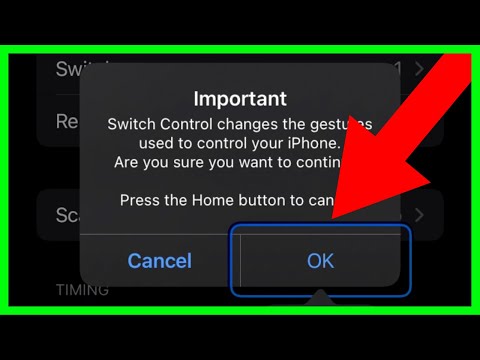Pe măsură ce versiunile iOS ale Apple s-au dezvoltat, fiecare a adus un nou lot de aplicații stoc pe ecranul de pornire. În timp ce aceste aplicații sporesc adesea productivitatea, ele pot, de asemenea, să aglomereze interfața iPhone-ului; mulțumită iOS 10, cu toate acestea, puteți șterge temporar aplicațiile stoc, în același mod în care ștergeți aplicațiile obișnuite. Acest lucru le va ascunde de ochii dvs., dar - deoarece nu le ștergeți literalmente - puteți restabili aplicațiile de stoc ori de câte ori aveți nevoie de ele.
Pași
Partea 1 din 3: Actualizarea la iOS 10

Pasul 1. Atingeți aplicația „Setări” pentru a deschide setările iPhone-ului
Pentru a șterge aplicațiile stoc de pe iPhone, va trebui să faceți upgrade la iOS 10. Începeți acest proces deschizând Setări, care seamănă cu un angrenaj gri.
Dacă aveți un model de iPhone mai vechi decât iPhone 5, nu veți putea instala iOS 10

Pasul 2. Atingeți fila „General”
Aceasta vă va deschide setările generale, din care puteți modifica setările pentru dată și oră, preferințele de stocare și setările Siri.

Pasul 3. Atingeți opțiunea „Actualizare software”
Acest lucru ar trebui să fie aproape de partea de sus a ecranului iPhone-ului; dacă o atingeți, veți ajunge la descrierea iOS 10.

Pasul 4. Consultați notele de lansare iOS 10
Deoarece iOS 10 este cea mai mare revizie a sistemului iOS din istoria Apple, ar trebui să vă alocați un moment pentru a citi notele de lansare aici.
Atingeți „Aflați mai multe” în partea de jos a ecranului pentru a vedea o defalcare mai cuprinzătoare a funcțiilor și modificărilor iOS 10

Pasul 5. Atingeți „Descărcați și instalați”
Este posibil să vi se solicite să introduceți o parolă.

Pasul 6. Atingeți „De acord” în colțul din dreapta jos al ecranului
Aceasta recunoaște că sunteți de acord cu Termenii și condițiile Apple.

Pasul 7. Atingeți din nou „De acord” pentru a iniția actualizarea
Datorită dimensiunii actualizării, iOS 10 poate dura ceva timp pentru a fi implementat.
Partea 2 din 3: Ștergerea aplicațiilor iPhone stoc

Pasul 1. Deblocați iPhone-ul
Pentru a face acest lucru, atingeți ecranul de start sau butonul de repaus / trezire, glisați spre dreapta pe textul „diapozitiv pentru a debloca” și introduceți codul de acces dacă aveți unul.

Pasul 2. Atingeți butonul Acasă
Aceasta va afișa ecranul de pornire, pe care sunt instalate în mod implicit aplicațiile dvs. stoc.
Puteți glisa direct de pe ecranul de pornire pentru a accesa celelalte pagini ale iPhone-ului

Pasul 3. Țineți apăsat orice aplicații stoc pe care nu le doriți
După ce țineți o secundă, aplicațiile dvs. ar trebui să înceapă să vibreze și un „X” ar trebui să apară în colțul din stânga sus al pictogramelor aplicațiilor dvs. Puteți șterge oricare sau toate următoarele aplicații stoc:
- Calculator
- Calendar
- Busolă
- Contacte
- FaceTime
- Găsește-mi prietenii
- Acasă
- iBooks
- iCloud Drive
- magazinul iTunes
- Poștă
- Hărți
- Muzică
- Știri
- Note
- Podcast-uri
- Memento-uri
- Stocuri
- sfaturi
- Videoclipuri
- Memorii vocale
- Urmăriți aplicația
- Vreme

Pasul 4. Atingeți „X” în colțurile aplicațiilor
Aceasta va șterge aplicațiile. Eliminarea unei aplicații stoc va șterge datele de utilizator și fișierele de configurare ale aplicației, ceea ce înseamnă că orice preferințe și / sau progrese vor fi șterse. De asemenea, este posibil să întâmpinați unele probleme cu aplicațiile de la terți - de exemplu, dacă ștergeți aplicația „Muzică”, este posibil să aveți probleme la sincronizarea iPhone-ului cu un sistem stereo auto.
Rețineți că există încă unele aplicații pe care nu le puteți șterge, cum ar fi App Store
Partea 3 din 3: Restabilirea aplicațiilor iPhone stoc

Pasul 1. Atingeți aplicația „App Store” pentru a deschide App Store
Va trebui să căutați numele aplicațiilor pe care le-ați șters.

Pasul 2. Atingeți opțiunea „Căutare”
Aceasta se află în colțul din dreapta jos al interfeței App Store.

Pasul 3. Introduceți numele aplicației pe care ați șters-o
De exemplu, dacă ați șters aplicația iBooks, ați introduce „iBooks”.

Pasul 4. Atingeți „Căutare” pentru a continua
Aceasta va căuta aplicația dvs. de stoc; când se afișează rezultatele, căutați aplicația cu o pictogramă cloud lângă ea.
Pictograma nor ar trebui să aibă o săgeată albastră îndreptată în jos

Pasul 5. Atinge pictograma iCloud de lângă aplicația pe care ai șters-o
Aceasta va descărca din nou aplicația stoc pe iPhone.